Tin công nghệ
Tìm hiểu chế độ Night Light, cách bật tắt bảo vệ mắt trên Windows 10
Ánh sáng xanh phát ra từ màn hình điện thoại, tablet, máy tính,...sẽ ảnh hưởng trực tiếp và gây hại đến đôi mắt của chúng ta. Do đó, chúng ta phải biết điều chỉnh ánh sáng xanh trên các thiết bị này ở mức phù hợp để bảo vệ đôi mắt của chúng ta. Bài viết này My Gear sẽ chia sẻ đến bạn Night Light là gì? Cách bật, tắt bảo vệ mắt trên Windows 10 cực đơn giản. Cùng theo dõi nhé!
Chế độ Night Light là gì?
Chế độ Night Light còn gọi là chế độ ban đêm/bảo vệ mắt, là bộ lọc ánh sáng màn hình trên máy tính được sử dụng phổ biến hiện nay. Chế độ Night Light được cài sẵn trên các dòng máy tính, laptop Windows 10 hỗ trợ giảm bớt tác hại cho mắt, phù hợp với những bạn thường xuyên phải làm việc bằng máy tính vào ban đêm.
Chế độ Night Light khi được thiết lập sẽ chuyển màu sắc màn hình sang màu vàng và giảm độ sáng nền mắt của bạn được bảo vệ khỏi tác hại của ánh sáng xanh.
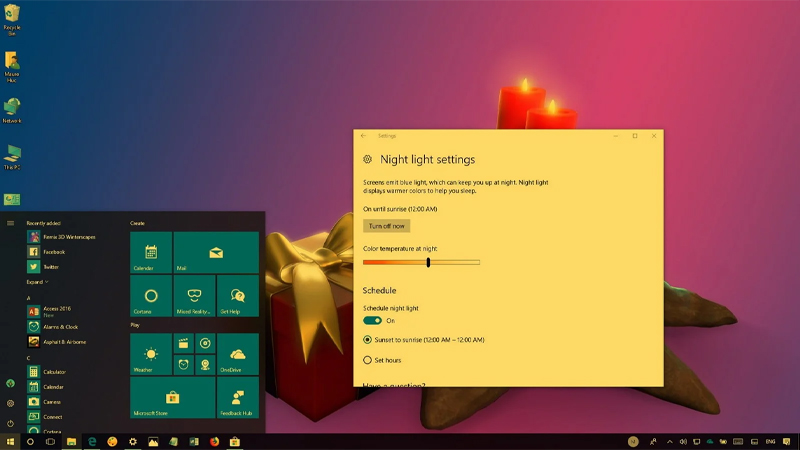
Chế độ Night Light trên Windows
Vì sao chế độ Night Light lại bảo vệ được mắt?
Trên màn hình các thiết bị điện tử đều phát ra hai luồng ánh sáng là ánh sáng màu trắng và ánh sáng màu xanh.
Ánh sáng xanh có trong Mặt Trời là ánh sáng tự nhiên còn ánh sáng xanh nhân tạo thường xuất hiện trong đèn LED, màn hình hiển thị của máy tính, điện thoại, các thiết bị kỹ thuật số,... gây ra những hại cho mắt, đặc biệt vào ban đêm.
Khi bạn sử dụng chế độ Night Light có sẵn trên máy tính sẽ giúp lọc ánh sáng xanh và giảm tác hại mà nó gây ra cho cơ thể khi dùng máy tính buổi tối.
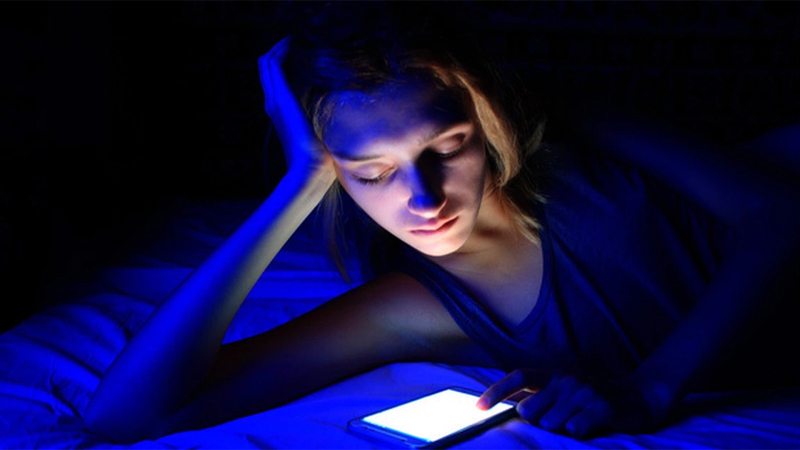
Ánh sáng xanh từ màn hình các thiết bị điện tử
Cách bật, tắt Night Mode Windows 10
Nhấn chọn icon thông báo góc dưới bên phải màn hình> Bấm vào Night Light để bật hoặc tắt.
Khi bật Night Light thì ô thông báo hiển thị màu, còn khi tắt sẽ có màu xám như hình bên dưới.
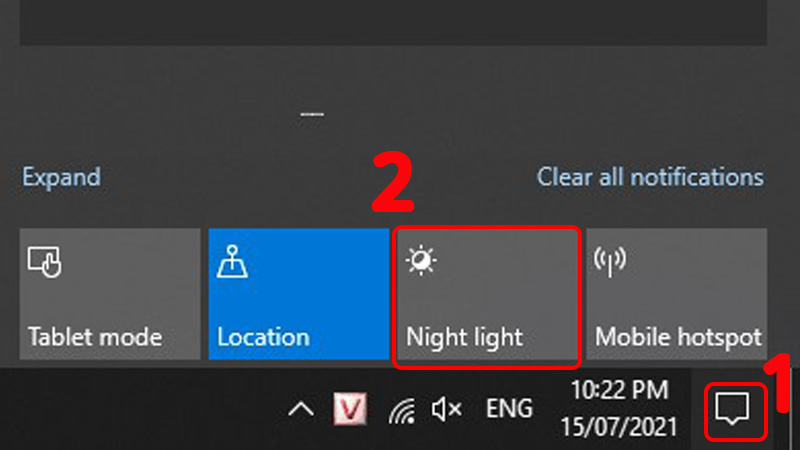
Nhấn chọn vào Night Light
Cách tùy chỉnh Night Mode Windows 10
Bạn vào thanh tìm kiếm và gõ "night" > Chọn Night Light.
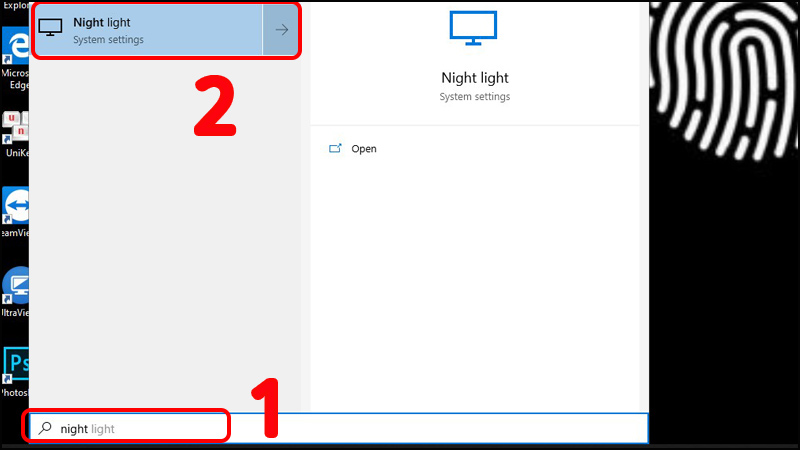
Chọn Night Light
- Chỉnh cường độ Night Light
Trong phần Strength, bạn kéo thanh để tùy chỉnh cường độ. Càng kéo về phía bên phải thì mức độ chế độ đêm càng cao (ánh sáng càng vàng và hơi mờ).
Bạn không nên tùy chỉnh cường độ Night Light quá cao vì sẽ nó ảnh hưởng tới chất lượng hiển thị, bạn nên chỉnh cường độ đến 50 là vừa đủ.
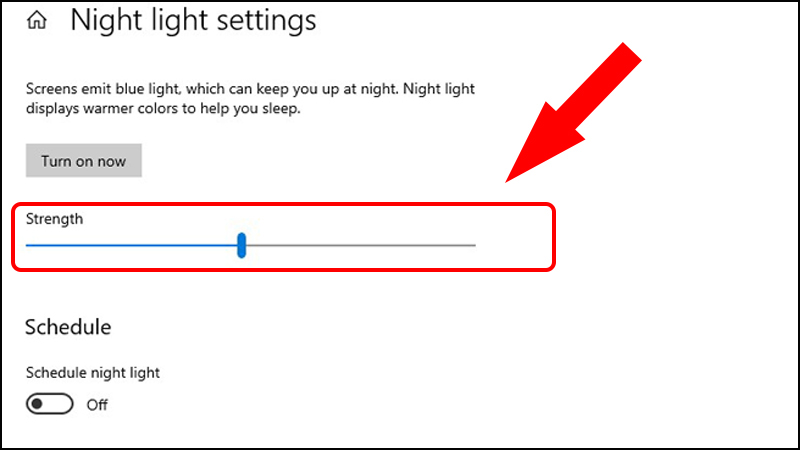
Chỉnh cường độ Night Light
- Bật, tắt Night Light tự động
Sau khi bật chế độ Night Light, để có thể đặt lịch tự động bật/tắt Night Light thì bạn hãy bật Schedule, có 2 lựa chọn là:
+ Sunset to sunrise (6:21 PM – 5:39 AM): Tùy chọn này có nghĩa là chế độ ánh sáng đêm sẽ được kích hoạt trong khoảng thời gian từ 6h21 chiều cho đến 5h39 sáng hôm sau.
+ Set hours: Với lựa chọn này bạn có thể tự điều chỉnh khung giờ mà bạn muốn sử dụng ánh sáng đêm.
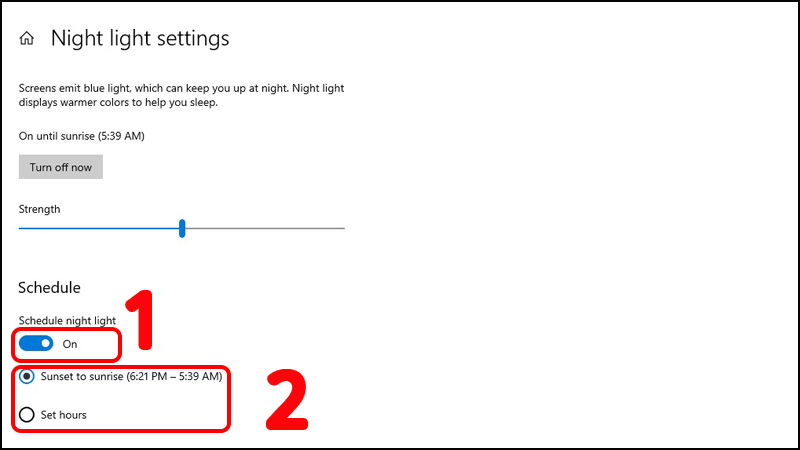
Bật, tắt Night Light tự động
Bài viết trên vừa hướng dẫn bạn cách bật, tắt bảo vệ mắt trên Windows 10 đơn giản. Chúc bạn thực hiện thành công.

 Tin công nghệ
Tin công nghệ
 Game
Game
 Đánh giá
Đánh giá
 Thủ thuật
Thủ thuật
 Tư vấn
Tư vấn
 Khám phá
Khám phá
 Tin khuyến mãi
Tin khuyến mãi
 Review - Video
Review - Video
 PC DIY
PC DIY
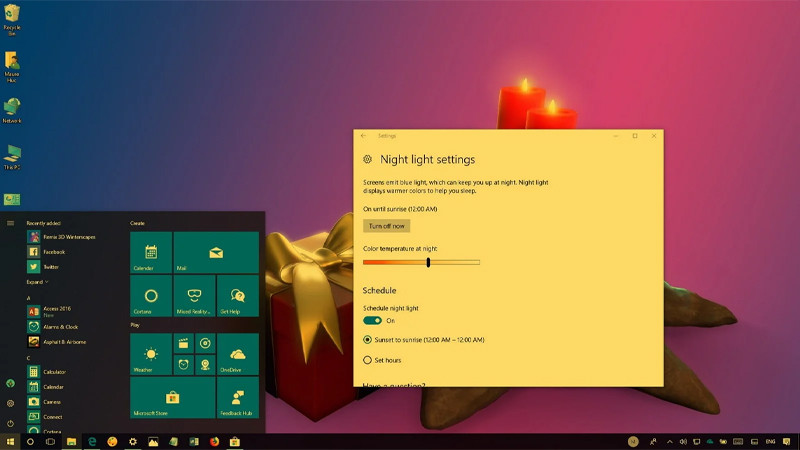
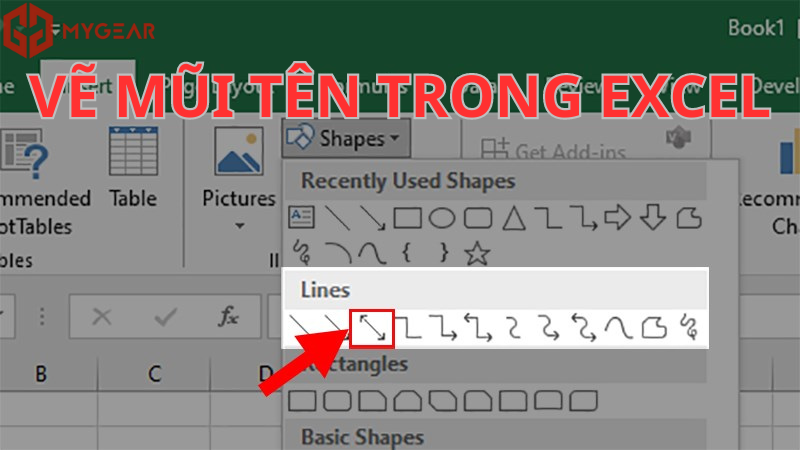
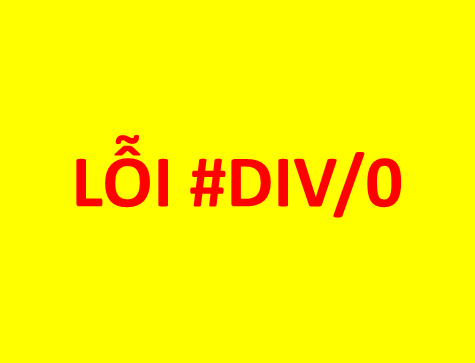

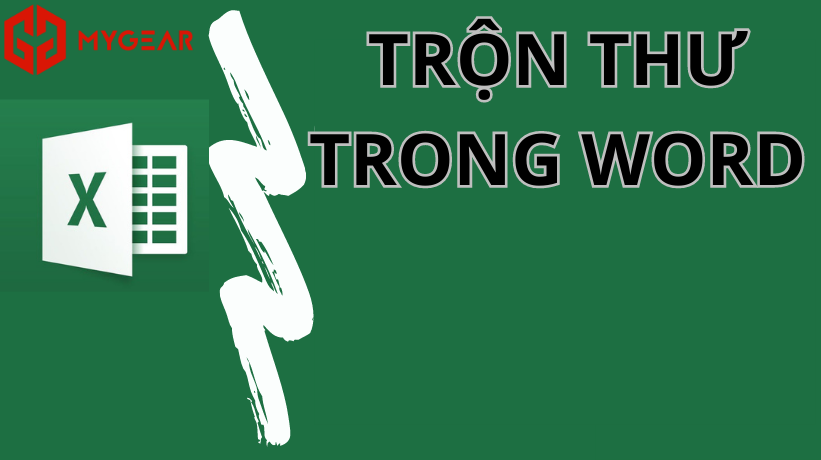
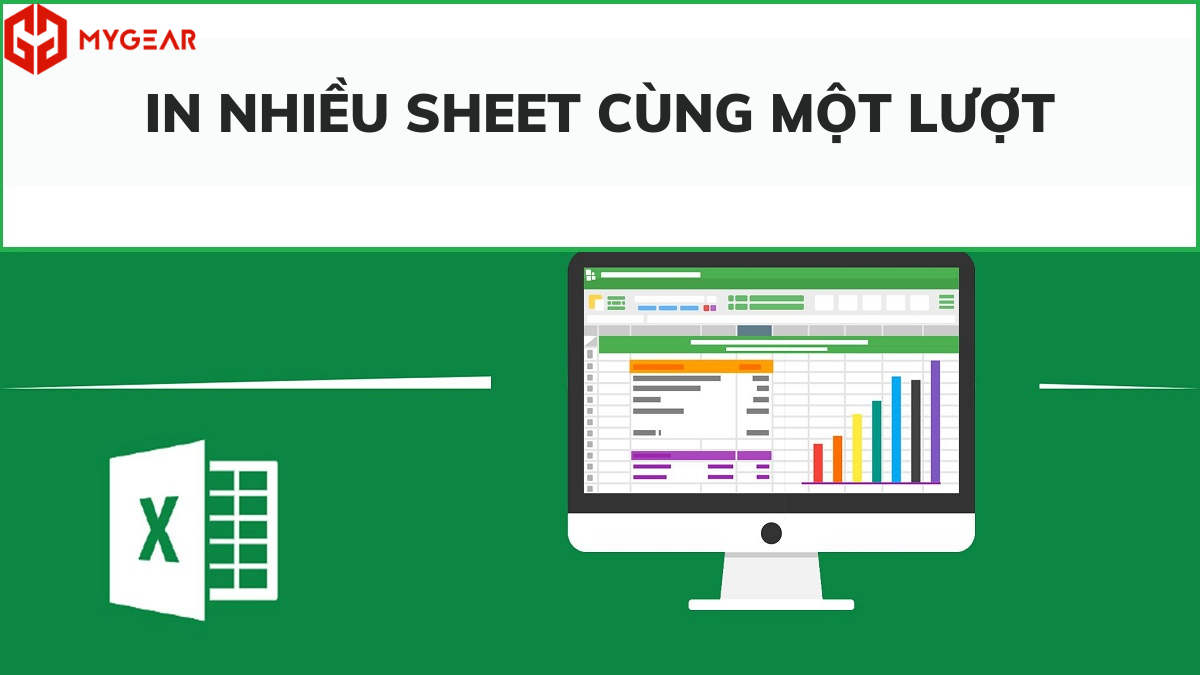
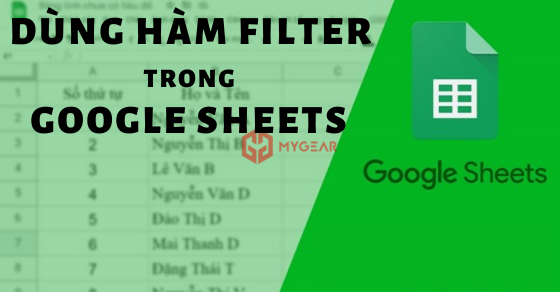







Bình luận bài viết